Maison >Problème commun >Comment configurer un thème personnalisé pour ppt
Comment configurer un thème personnalisé pour ppt
- 藏色散人original
- 2020-03-05 09:17:4315587parcourir

Comment définir un thème personnalisé pour ppt ?
Ouvrez le fichier PPT et cliquez sur
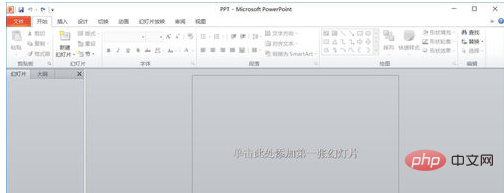
sur "Cliquez ici pour ajouter la première diapositive" pour créer la première diapositive Ajout terminé
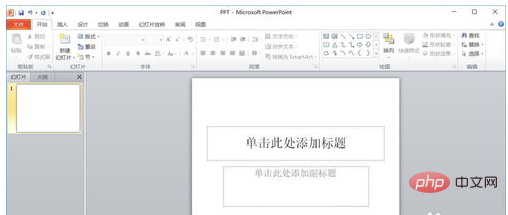
Cliquez sur le bouton déroulant « Nouvelle diapositive » et sélectionnez « Titre et contenu » dans la liste déroulante
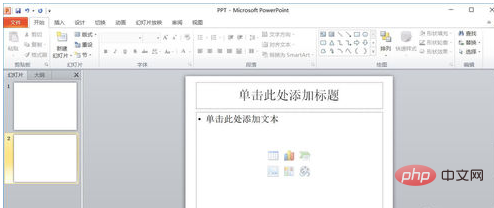
Sélectionnez la première diapositive, maintenez la touche Entrée enfoncée 9 fois de suite, créez 10 diapositives
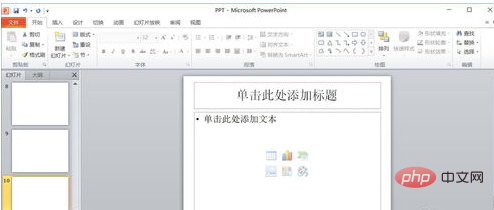
Copiez le document dans le matériau ppt sur la diapositive, faites attention à la différence dans le titre et le contenu
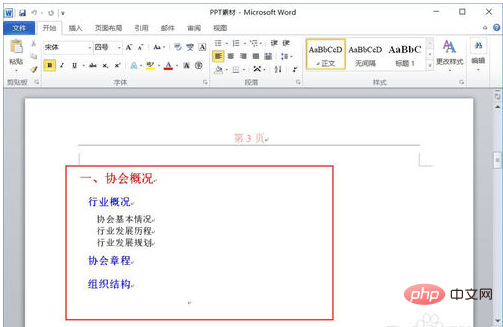
Ici, vous devez faire attention à l'opération d'élévation du niveau de la liste. Dans le "Groupe de paragraphes" de l'onglet "Format", cliquez sur "Augmenter". Niveau de liste", c'est-à-dire. Les effets dans le matériau peuvent être obtenus, comme le montre la figure
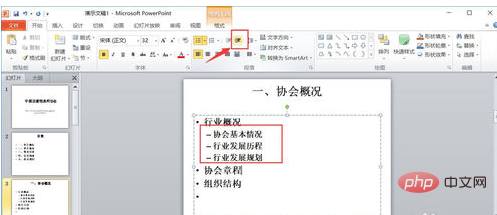
Cliquez sur l'onglet "Conception" et dans la liste déroulante de tous les thèmes, cliquez sur « Parcourir les thèmes »
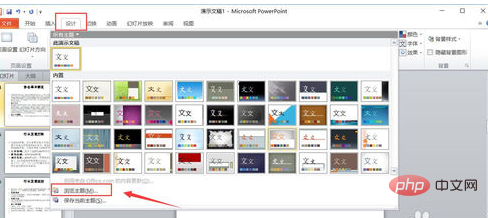
Ajoutez des éléments de thème personnalisés à votre ordinateur et cliquez sur OK
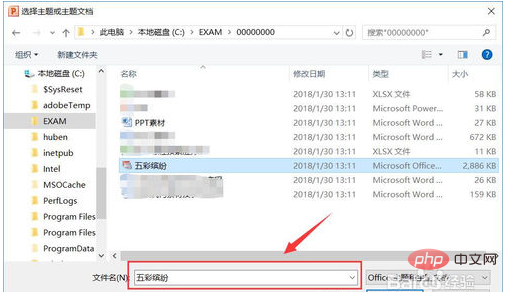
Terminé ! >
Ce qui précède est le contenu détaillé de. pour plus d'informations, suivez d'autres articles connexes sur le site Web de PHP en chinois!

